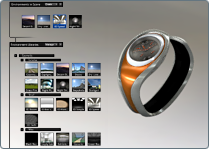В дополнение к прочтению следующей информации можно просмотреть обучающие видеоролики, описывающие основные навыки для новых
и опытных пользователей. Для доступа к ним выберите .
Также можно поэкспериментировать с Showcase, воспользовавшись образцами сцен, которые находятся в следующем расположении.
\Program Files\Autodesk\Showcase2011\support\SampleScenes\
Эти сцены хранятся как файлы ZIP, которые можно открыть непосредственно в программе Showcase.
2. Перемещение по сцене
Советы
- Для быстрого перемещения по сцене нажмите и удерживайте клавишу Alt. Используйте левую кнопку мыши для поворота, среднюю кнопку мыши для панорамирования и правую кнопку мыши для зумирования.
- Выберите , чтобы создать зону обхода, затем с помощью клавиш со стрелками на клавиатуре можно пошагово перемещаться по сцене.
- Чтобы задать новую фокусную точку, нажмите и удерживайте клавиши Ctrl + Alt и нажмите кнопку мыши. Дальнейшее перемещение будет осуществляться вокруг этой точки.
- Для переключения между ортогональными видами используйте видовой куб.
Дополнительные сведения
3. Настройка сцены
Подготовьте сцену путем применения материалов, переключения сред, добавления режимов и настройки вариантов.
Дополнительные сведения
4. Презентация сцены
В режиме презентации можно просмотреть сцену по орбите или выполнить обход сцены, но нельзя вносить какие-либо изменения.
Этот режим идеально подходит для демонстрации идей руководителям и другим сотрудникам, а также для того чтобы они сами могли
изучить их.
Советы
- Нажмите клавишу Tab для переключения в режим презентации.
- С помощью клавиш со стрелками на клавиатуре можно пошагово перемещаться по сцене.
- Чтобы задать новую фокусную точку, нажмите и удерживайте клавиши Ctrl + Alt и нажмите кнопку мыши. Дальнейшее перемещение будет осуществляться вокруг этой точки.
Дополнительные сведения